Panasonic TX-LR32S10: Как использовать функции меню
Как использовать функции меню: Panasonic TX-LR32S10
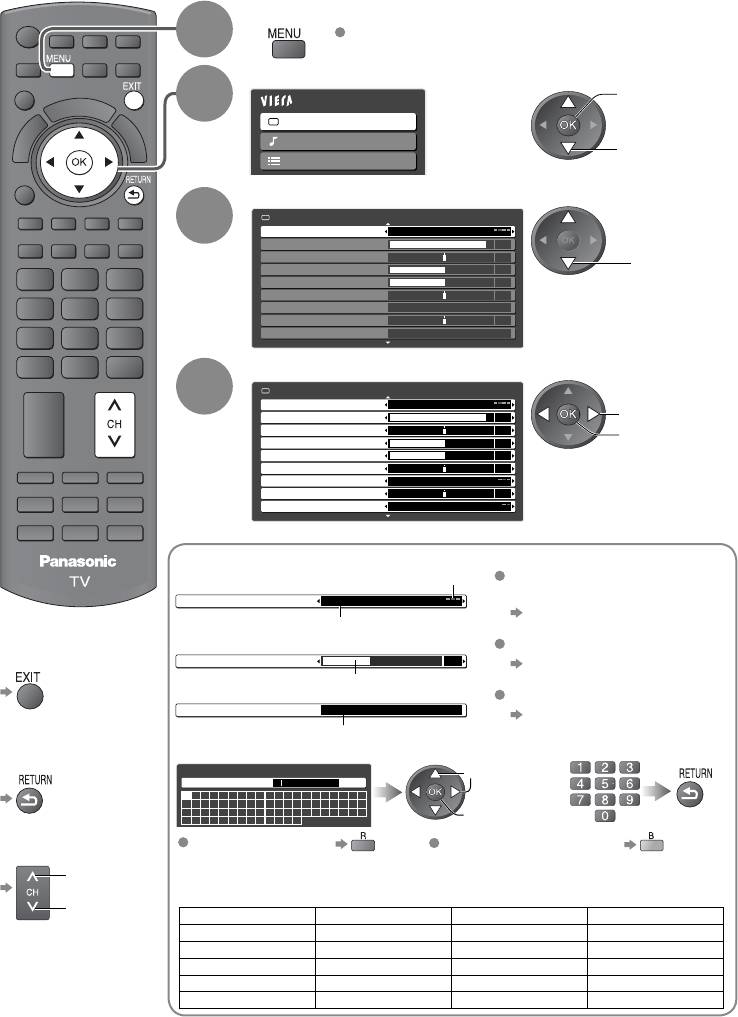
Как использовать функции меню
Различные меню позволяют выполнять установки для изображения, звука и других функций.
Выведите меню на дисплей
Отображает функции, которые могут быть установлены
1
(различаются в соответствии с входным сигналом)
Выберите меню
2
доступ
2
1
выбор
(например)
Выберите пункт
1/2
3
90
0
выбор
50
50
0
0
(например)
Настройте или выберите
1/2
4
90
1
изменить
0
2
сохранение или
50
50
доступ (Требуется
0
для некоторых
функций)
0
(например)
Выбор из числа вариантов
Для сброса установок
Количество и позиции вариантов
Для сброса только установок
изображения
“Заводские установки”
Измененный
Для возврата к
в меню изображения (стр. 20)
телевизору в любой
Настройка с использованием скользящей планки
Для сброса только установок звука
момент
50
“Заводские установки”
Перемещенный
в Звуковое меню (стр. 20)
Переход к следующему экрану
Для сброса всех настроек
“Начальные установки”
Отображает следующий экран
в Меню установок (стр. 28)
Для возврата
Ввод символов с помощью меню свободного ввода
кпредыдущему экрану
1
выбор
A
A BCD EFGHIJK L MN
O PQRST
или
UVWXYZ 0 123456
7
8 9 !:#
a b cdefgh i jk lmn
o
pqrst
u
vwx y z()+-.*_
2
установить
сохранить
Для изменения страниц
Для удаления символа
Для удаления всех символов
меню
Каждое нажатие меняет символ на следующий. Чтобы установить символ, оставьте его
вверх
на секунду или нажмите в течение секунды кнопку ОК или любую цифровую кнопку.
В таблице ниже представлены символы, соответствующие каждой цифровой кнопке.
вниз
Цифровые кнопки Символы Цифровые кнопки Символы
1 . 1 ! : # + - *
_
( ) 6 m n o 6 M N O
2 a b c 2 A B C 7 p q r s 7 P Q R S
3 d e f 3 D E F 8 t u v 8 T U V
4 g h i 4 G H I 9 w x y z 9 W X Y Z
5 j k l 5 J K L 0
Пробел
0
18
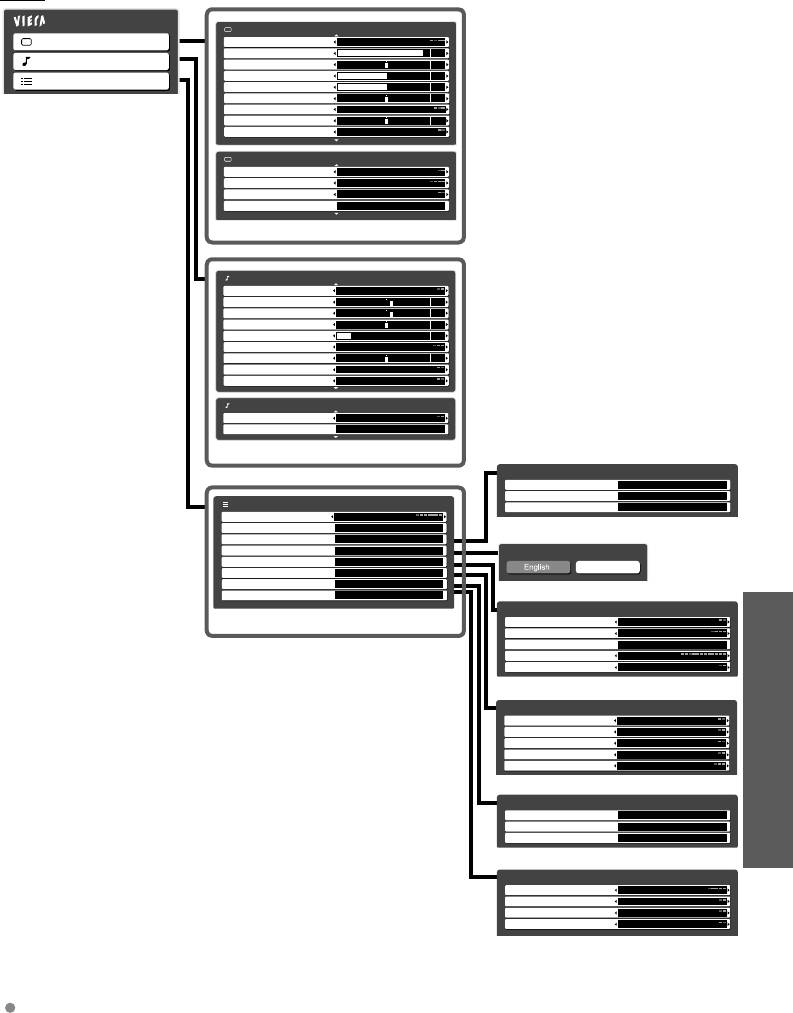
Обзор
1/2
90
0
50
50
0
0
2/2
(стр. 20)
1/2
+4
+4
0
17
0
2/2
(стр. 20)
(стр. 26)
Как использовать функции меню (изображение, качество звука и т.п.)
(стр. 21)
(стр. 21)
(стр. 21)
(стр. 34)
Дополнительные функции
(стр. 28)
(стр. 21)
Доступные пункты различаются в зависимости от принимаемых сигналов.
19
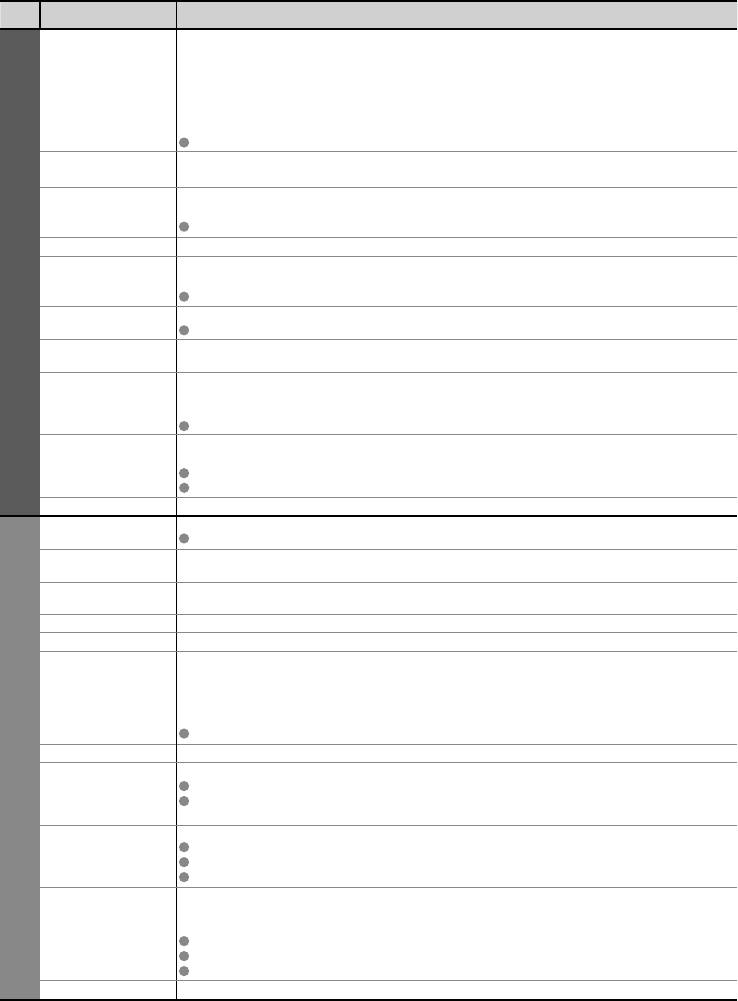
Как использовать функции меню
Список меню
Меню Пункт Настройки / Конфигурации (варианты)
Основной режим изображения (Динамический / Нормальный / Кинотеатр / Игра)
Динамический : Обеспечивает усиленную контрастность и резкость изображения при просмотре в
ярко освещенном помещении
Нормальный : Рекомендуется для просмотра в помещении с нормальным освещением
Режим просмотра
Кинотеатр : Для просмотра фильмов в темном помещении для получения эффекта пребывания в
кинотеатре
Игра : Время игры выводится на дисплей только, когда подключено игровое оборудование
Установите для каждого входного сигнала
Контраст, Яркость,
Увеличивает или уменьшает уровни этих опций в соответствии с личными предпочтениями
Цвет, Четкость
Для источника сигнала NTSC, подсоединенного к телевизору, насыщенность изображения может быть
Растровый фон
подрегулирована в соответствии со вкусом
Только для приема входного сигнала NTSC или компонентного / HDMI
Цветовой баланс
Позволяет установить общий тон цвета для изображения (Холодно / Нормальный / Тепло)
Разницу интенсивности цвета между программами вещания можно отрегулировать на три уровня для
Цветность канала
каждого принимаемого канала
Выберите канал, который необходимо отрегулировать, и установите эту функцию
Автоматически настраивает на яркие цвета (Выкл. / Вкл.)
Изображение
Colour Management
Не действует для сигнала ПК
Автоматически настраивает установки изображения в зависимости от условий освещения
Режим Эко
(Выкл. / Вкл.)
Шумоподавление изображения
Автоматически уменьшает нежелательные помехи изображения и мерцание на контурах изображения
Шумопонижение
(Выкл. / Минимальное / Среднее / Максимальное)
Не действует для сигнала ПК
Иногда при просмотре неподвижных или медленно движущихся изображений могут быть видны цветные узоры
Установите в положение “Вкл.”, чтобы показывать более ясные и точные цвета (Выкл. / Вкл.)
Фильтр 3D-COMB
Только для приема сигналов PAL или NTSC
Не действует для S-Video, компонентных, ПК, HDMI сигналов и карты SD
Заводские установки
Нажмите кнопку OK для сброса текущего Меню изображения к установкам по умолчанию
Основной режим звука (Музыка / Речь)
Режим звука
Установите для каждого входного сигнала
Увеличивает или уменьшает уровень громкости для усиления или минимизации более низкого и
Низкие частоты
глубокого вывода звука
Увеличивает или уменьшает уровень звука для усиления или минимизации более четкого и высокого
Высокие частоты
вывода звука
Баланс
Настраивает уровень громкости правого и левого громкоговорителей
Громк. наушников
Настраивает уровень громкости головных телефонов
Установки окружающего звучания (Выкл. / V-Audio / V-Audio Surround)
V-Audio : Обеспечивает динамическое усиление для симитирования улучшенных эффектов
пространства
Окр. Звучание
V-Audio Surround : Обеспечивает динамическое усиление широты и глубины для имитирования
улучшенных эффектов пространства
Кроме того, можно включить с помощью кнопки Surround, находящейся на пульте ДУ (стр. 8)
Коррекция громк.
Регулирует громкость конкретного канала или режима входа
Звук
Регулирует звук низкой частоты (Больше 30см / Менее 30см)
Расстояние
Больше 30см : Рекомендуется, когда расстояние между телевизором и стеной превышает 30 см
колонка-стена
Менее 30см : Рекомендуется, когда расстояние между телевизором и стеной находится в пределах
30 см
Осуществляет выбор мужду настройками стерео / монауральный (Моно / Стерео) (стр. 43)
Обычно: Cтерео
MPX
Прием стерео сигнала невозможен: Моно
M1 / M2: Доступно во время передачи моно сигнала
Выберите для соответствия входному сигналу (Цифровой / Аналоговый) (стр. 45)
Цифровой: Подсоединение кабеля HDMI
Аналоговый: Подсоединение кабеля адаптера HDMI-DVI
Вход HDMI1/3
Только режим входа HDMI
Разъемы HDMI2 предназначены только для цифрового сигнала
Нет доступной настройки для HDMI2
Заводские установки
Нажмите кнопку OK для сброса текущего Звукового меню к установкам по умолчанию
20
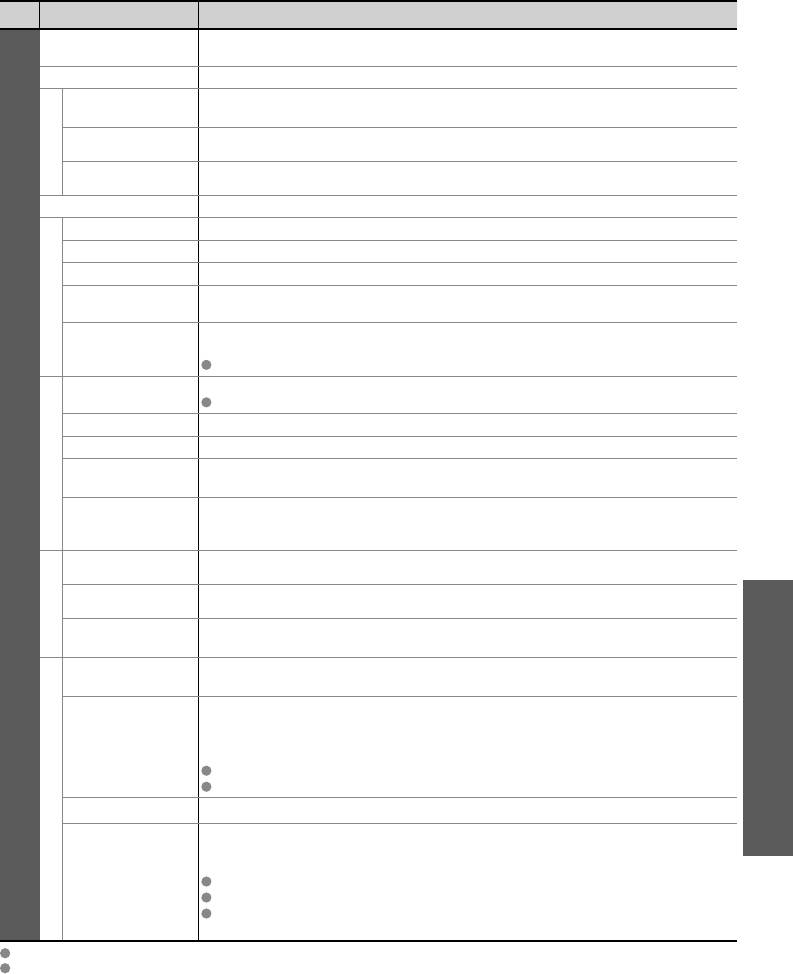
Список меню
Меню Пункт Настройки / Конфигурации (варианты)
Устанавливает время автоматического выключения телевизора
Таймер откл ТВ
(Выкл. / 15 / 30 / 45 / 60 / 75 / 90 минут) (стр. 13)
Блокировка от детей
Блокирует канал / ввод AV для предотвращения доступа к ним (стр. 23)
Редактор списка
Осуществляет пропуск ненужных каналов / Редактирует каналы (стр. 25)
каналов
Автонастройка
Автоматически устанавливает все телевизионные каналы (стр. 27)
Ручная настройка
Осуществляет установку телевизионных каналов вручную (стр. 27)
Меню настройки
Язык меню
Изменяет язык для экранных индикаций (English / Русском)
Телетекст
Режим отображения телетекста (TOP (FASTEXT) / Список) (стр. 14)
Язык телетекста
Выбирает язык телетекста (Английский / СНГ / Восточная Европа / Персидский)
Метки входа
Отмечает или пропускает каждый режим входа (стр. 22)
Устанавливает длительность показа информационного баннера на экране от 0 (нет отображения)
Тайм-аут баннера
до 10 сек. с шагом в 1 сек.
Отображает длительность времени каждые тридцать минут при использовании приставок для игр
Настойки экрана
Таймер игры
(Выкл. / Вкл.)
Когда “Режим просмотра” установлен на “Игра”
Устанавливает использование функций VIERA Link (Выкл. / Вкл.) (стр. 34)
VIERA Link
Функции VIERA Link доступны только, когда “VIERA Link” установлена на “Вкл.” (стр. 33)
Совместное вкл.
Устанавливает использование функций совместного включения (Выкл. / Вкл.) (стр. 34)
Совместное выкл.
Устанавливает использование функций совместного выключения (Выкл. / Вкл.) (стр. 34)
Эконом. режим
Управляет расходом электроэнергии в режиме ожидания подключенного оборудования
ожидания
для снижения энергопотребления (Выкл. / Вкл.) (стр. 34)
Переключает непросматриваемое или неиспользуемое подключенное оборудование в режим
Установки VIERA Link
Интеллект. режим
Установки
ожидания для уменьшения энергопотребления
ожид.
(Выкл. / Вкл (с напоминанием) / Вкл (без напоминания)) (стр. 34)
Как использовать функции меню (изображение, качество звука и т.п.)
Начальные установки
Сбрасывает все установки, например, при переезде (стр. 28)
Лицензия прогр.
Отображает информацию о лицензии программного обеспечения
Системная
Отображение системной информации данного телевизора
Системное меню
информация
Выбирает оптимальную систему цвета на основании видео сигналов в режиме AV
Система цвета AV
(Авто / PAL / SECAM / M.NTSC / NTSC)
Доступна только для входных сигналов 480p или 576p в естественном цвете, поступающих с
цифрового оборудования, подключенного к терминалам AV1/AV2 Component или HDMI1 / HDMI2 /
HDMI3. Выберите SD или HD, чтобы настроить подходящие параметры цвета для SD (стандартного
Цвет. Матрица
разрешения) или HD (высокого разрешения)
SD: Входной сигнал является обычной телевизионной системой
HD: Входной сигнал является системой высокого разрешения
Дополнительные функции
Энергосохр.
Уменьшает яркость изображения для минимизации расхода электроэнергии (Выкл. / Вкл.)
Выбирает область экрана для показа изображения (Выкл. / Вкл.)
Другие настройки
Вкл.: Увеличивает изображение, чтобы скрыть его края
Выкл.: Отображает изображение в оригинальном размере
Режим Overscan
Установите в положение “Вкл.”, если на краях изображения образуются помехи
Эта функция доступна, если формат изображения установлен на “16:9”
Эта функция может быть запомнена отдельно для сигналов SD (стандартного разрешения) и HD
(высокого разрешения)
Во время использования ПК или карты SD будет отображаться другое меню. (стр. 29 и стр. 31)
Могут быть выбраны только доступные пункты.
21
Оглавление
- Меры предосторожности
- Примечания
- Принадлежности / Дополнительные принадлежности
- Идентификация органов управления
- Основноые подсоединения
- Автонастройка
- Установка языка
- Просмотр телевизора
- Просмотр телетекста
- Просмотр видео и дисков DVD
- Как использовать функции меню
- Метки входа
- Контроль за аудиторией канала
- Редактирование каналов
- Настройка каналов
- Восстановление заводских установок
- Отображение экрана ПК на телевизоре
- Просмотр с карты SD
- Функция управления VIERA Link “ Control™”
- Функция управления VIERA Link “ Control™”
- Функция управления VIERA Link “ Control™”
- Инструменты VIERA
- Внешнее оборудование
- Техническая информация
- Часто задаваемые вопросы
- Лицензии
- Технические характеристики
- Заметки



